Dataverse
Shrnutí
| Položka | Popis |
|---|---|
| Stav vydání | Všeobecná dostupnost |
| Produkty | Excel Power BI (sémantické modely) Power BI (toky dat) Prostředky infrastruktury (Tok dat Gen2) Power Apps (toky dat) Dynamics 365 Customer Insights |
| Typy ověřování | Účet organizace Instanční objekt |
Poznámka:
Typ ověřování instančního objektu není podporován při použití místní brány dat nebo brány dat virtuální sítě.
Poznámka:
Některé funkce můžou být přítomné v jednom produktu, ale ne jiné kvůli plánům nasazení a možnostem specifickým pro hostitele.
Požadavky
Musíte mít prostředí Dataverse.
Abyste mohli přistupovat k datům v tabulkách, musíte mít oprávnění ke čtení.
Pokud chcete používat konektor Dataverse, musí být ve vašem prostředí povolené nastavení koncového bodu TDS. Další informace: Správa nastavení funkcí
Pokud chcete používat konektor Dataverse, musí být pro připojení otevřený jeden z portů TCP 1433 nebo 5558. Port 1433 se používá automaticky. Pokud je ale port 1433 zablokovaný, můžete místo toho použít port 5558. Pokud chcete povolit port 5558, musíte toto číslo portu připojit k adrese URL prostředí Dataverse, například yourenvironmentid.crm.dynamics.com, 5558. Další informace: Problém s připojením k SQL Serveru kvůli uzavřeným portům
Poznámka:
Pokud používáte Power BI Desktop a potřebujete použít port 5558, musíte v Power Query M vytvořit zdroj s adresou URL prostředí Dataverse, například yourenvironmentid.crm.dynamics.com 5558. Další informace: Vyhledání adresy URL prostředí Dataverse
Podporované funkce
- Adresa URL serveru
- Import
- DirectQuery (sémantické modely Power BI)
- Pokročilé
- Zahrnout sloupce relací
Připojení dataverse z Power Query Desktopu
Poznámka:
Konektor Power Query Dataverse je většinou vhodný pro analytické úlohy, nikoli hromadnou extrakci dat. Další informace: Alternativní připojení Dataverse
Připojení k Dataverse z Power Query Desktopu:
V části Získat data vyberte možnost Dataverse. Další informace: Kde získat data
Pokud se k tomuto webu připojujete poprvé, vyberte Přihlásit se a zadat svoje přihlašovací údaje. Pak vyberte Připojení.
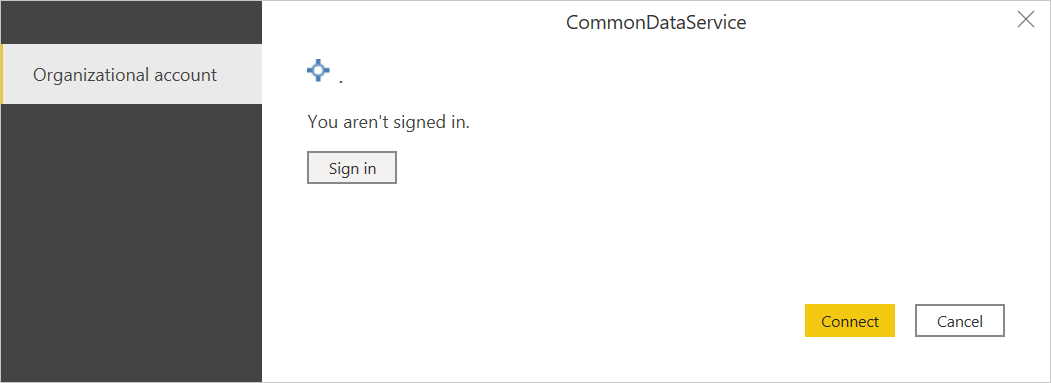
V Navigátoru vyberte data, která potřebujete, a pak načtěte nebo transformujte data.
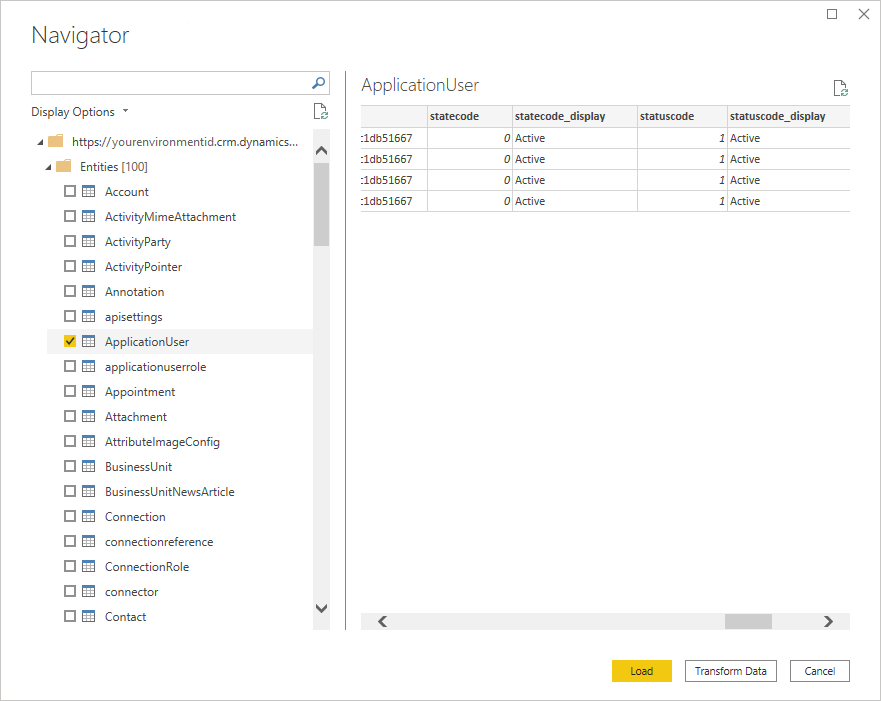
Pokud používáte Power Query z Power BI Desktopu, zobrazí se výzva k výběru režimu připojení k datům Import nebo DirectQuery . Pak vyberte OK.
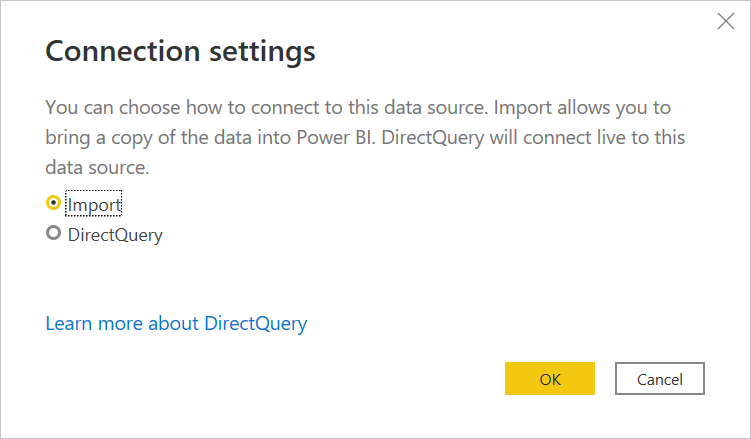
Připojení k Dataverse z Power Query Online
Připojení k Dataverse z Power Query Online:
Na stránce Zvolit zdroj dat vyberte možnost Dataverse. Další informace: Kde získat data
Na stránce Připojení ke zdroji dat ponechte adresu URL serveru prázdnou. Když necháte adresu prázdnou, zobrazí se seznam všech dostupných prostředí, která máte oprávnění používat v okně Navigátor Power Query.
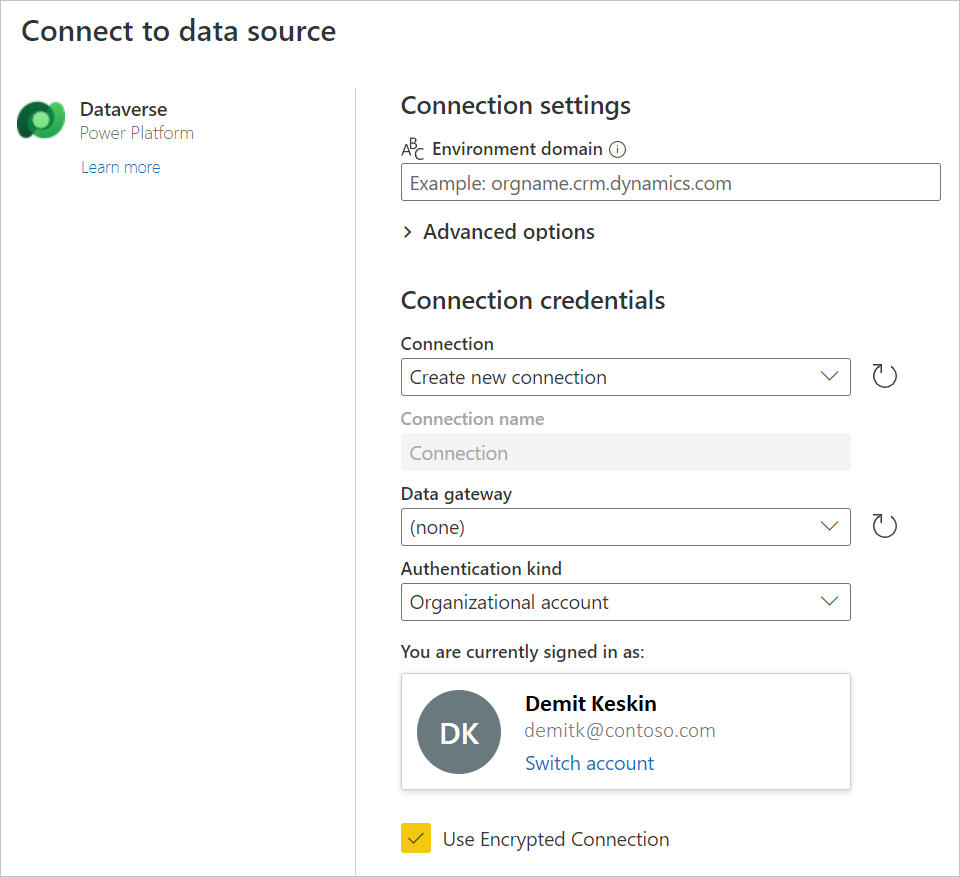
Poznámka:
Pokud potřebujete pro přístup k datům použít port 5558, budete muset načíst konkrétní prostředí s připojeným portem 5558 na konci adresy URL serveru. V tomto případě přejděte do části Vyhledání adresy URL prostředí Dataverse, kde najdete pokyny k získání správné adresy URL serveru.
V případě potřeby zadejte místní bránu dat, pokud budete používat místní data. Pokud například zkombinujete data z Dataverse a místní databáze SQL Serveru.
Přihlaste se k účtu organizace.
Po úspěšném přihlášení vyberte Další.
Na navigační stránce vyberte potřebujete data a pak vyberte Transformovat data.
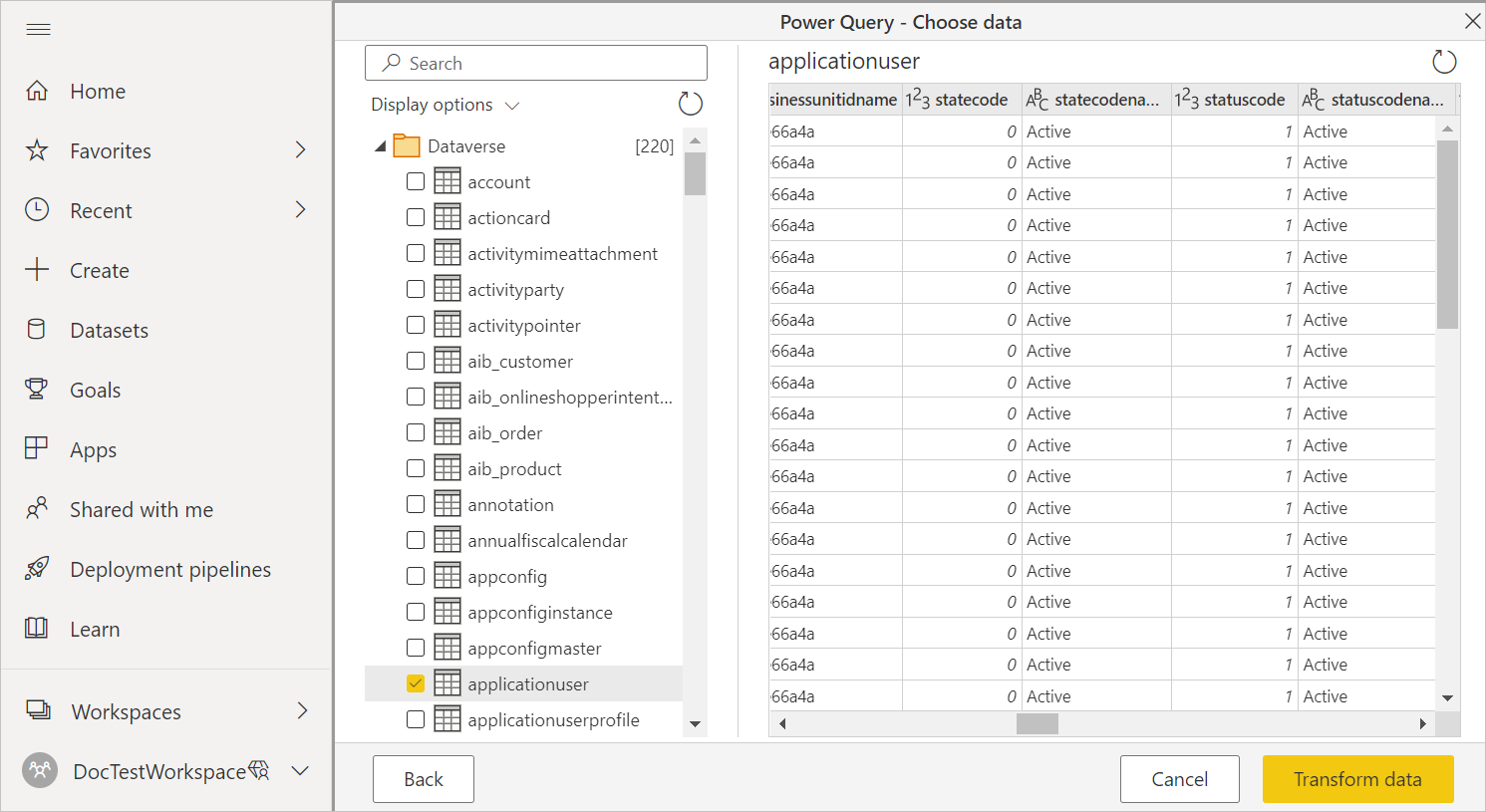
Připojení pomocí rozšířených možností
Power Query Online poskytuje pokročilé možnosti, které můžete v případě potřeby přidat do dotazu.
Následující tabulka obsahuje seznam rozšířených možností, které můžete nastavit v Power Query Online.
| Upřesnit možnosti | Popis |
|---|---|
| Zahrnout sloupce relací | Pokud je tato možnost zaškrtnutá, obsahuje sloupce, které můžou mít relace s jinými tabulkami. Pokud je toto pole nezaškrtnuto, tyto sloupce se nezobrazují. Další informace: Problémy s výkonem související se sloupci relací |
Jakmile vyberete rozšířené možnosti, které potřebujete, vyberte Další , abyste se připojili k Dataverse.
Vyhledání adresy URL prostředí Dataverse
Pokud potřebujete pro připojení k Dataverse použít port 5558, musíte najít adresu URL prostředí Dataverse. Otevřete Power Apps. V pravém horním rohu stránky Power Apps vyberte prostředí, ke kterému se chcete připojit. Vyberte ikonu nastavení a pak vyberte Upřesnit nastavení.![]()
Na nové kartě prohlížeče, která se otevře, zkopírujte kořen adresy URL. Tato kořenová adresa URL je jedinečná adresa URL vašeho prostředí. Adresa URL je ve formátu https://< yourenvironmentid.crm.dynamics.com/>. Před vložením adresy URL nezapomeňte odebrat https:// a koncovou adresu URL a připojit se k prostředí. Připojte port 5558 na konec adresy URL prostředí, například yourenvironmentid.crm.dyamics.com 5558.
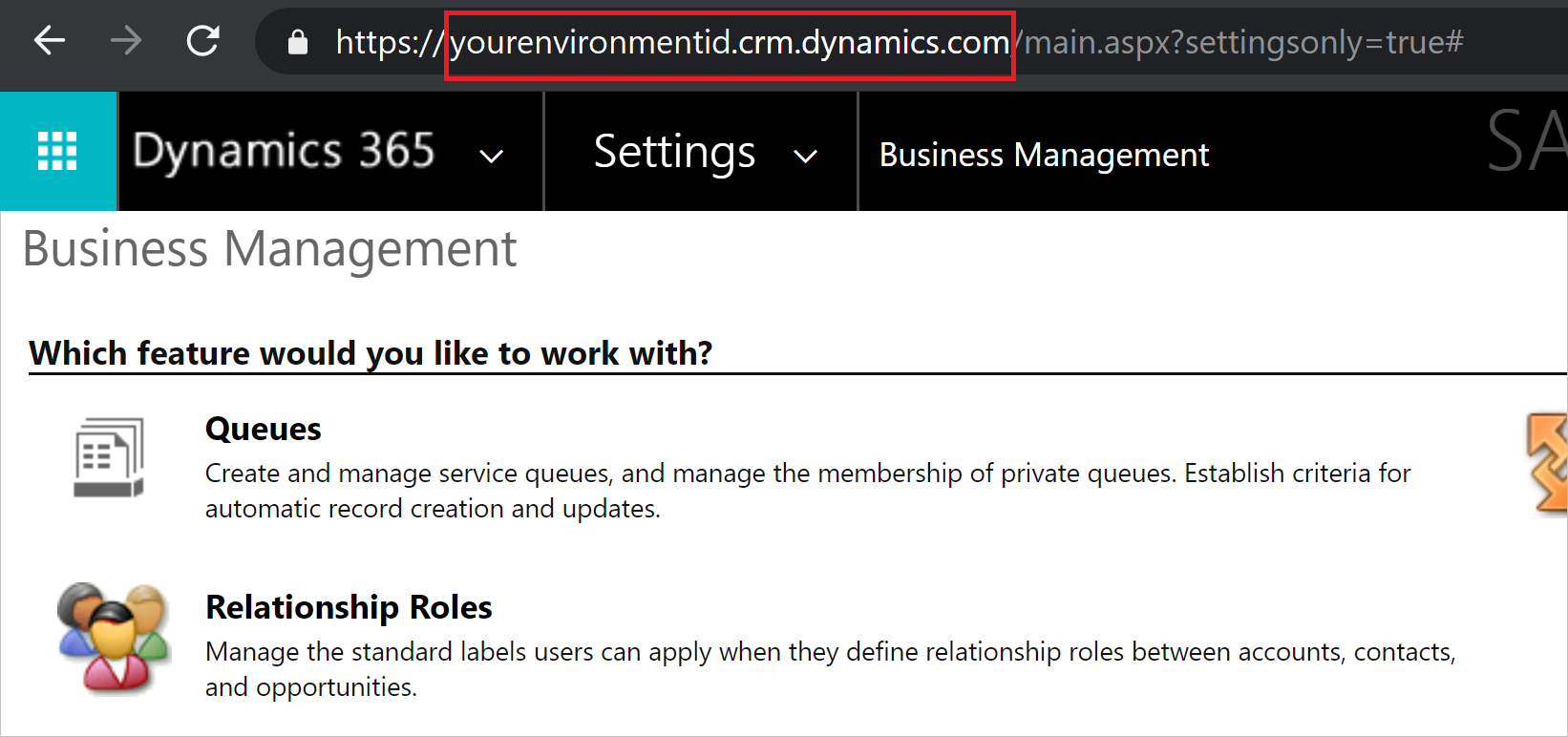
Kdy použít konektor Common Data Service (starší verze)
Dataverse je přímá náhrada konektoru Common Data Service. Někdy ale může docházet k tomu, že je potřeba místo konektoru Dataverse zvolit konektor Common Data Service (starší verze):
Existují určité datové typy TDS (Tabular Data Stream), které jsou podporovány v OData při použití Common Data Service (starší verze), které nejsou v Dataverse podporované. Podporované a nepodporované datové typy jsou uvedeny v části Jak se Dataverse SQL liší od jazyka Transact-SQL.
Všechny tyto funkce se v budoucnu přidají do konektoru Dataverse, kdy bude konektor Common Data Service (starší verze) zastaralý.
Další informace: Přístup k velkým sémantickým modelům
Omezení a problémy
Omezení výkonu a omezování dataverse
Informace o omezeních výkonu a omezování pro připojení Dataverse najdete v tématu Omezení a přidělení požadavků. Tato omezení platí pro konektor Dataverse i konektor datového kanálu OData při přístupu ke stejnému koncovému bodu.
Rychlost načítání tabulek
Jako vodítko se většina výchozích tabulek načítá rychlostí přibližně 500 řádků za sekundu pomocí konektoru Dataverse. Tuto rychlost vezměte v úvahu při rozhodování, jestli se chcete připojit k Dataverse nebo exportovat do datového jezera. Pokud požadujete rychlejší načítání, zvažte použití funkce Export do data Lake nebo koncového bodu TDS (Tabular Data Stream). Další informace najdete v tématu Alternativní připojení Dataverse.
Alternativní připojení Dataverse
Existuje několik alternativních způsobů extrakce a migrace dat z Dataverse:
Pomocí funkce Azure Synapse Link v Power Apps extrahujte data z Dataverse do Azure Data Lake Storage Gen2, kterou pak můžete použít ke spouštění analýz. Další informace o funkci Azure Synapse Link najdete v tématu Co je Azure Synapse Link pro Službu Dataverse?.
Pomocí konektoru OData můžete přesunout data do dataverse a z dataverse. Další informace o migraci dat mezi prostředími Dataverse pomocí konektoru OData toků dat najdete v tématu Migrace dat mezi prostředími Dataverse pomocí konektoru OData pro toky dat.
Poznámka:
Konektor Dataverse i rozhraní API OData mají sloužit analytickým scénářům, ve kterých jsou datové svazky relativně malé. Doporučeným přístupem pro hromadnou extrakci dat je Azure Synapse Link.
Problém s připojením k SQL Serveru kvůli uzavřeným portům
Při připojování pomocí konektoru Dataverse se může zobrazit chyba Typu Nejde se připojit , která značí, že při navazování připojení k SQL Serveru došlo k chybě specifické pro síť nebo instanci. Příčinou této chyby je pravděpodobně zablokování portů TCP 1433 nebo 5558 během připojení. Pokud chcete vyřešit chybu blokovaného portu, přejděte na Blokované porty.
Použití nativních databázových dotazů s Dataverse
K Dataverse se můžete připojit pomocí vlastního příkazu SQL nebo nativního databázového dotazu. I když pro toto prostředí neexistuje žádné uživatelské rozhraní, můžete dotaz zadat pomocí Rozšířený editor Power Query. Chcete-li použít nativní databázový dotaz, musí být databáze zadána jako zdroj.
Source = CommonDataService.Database([DATABASE URL])
Po definování zdroje databáze můžete zadat nativní dotaz pomocí funkce Value.NativeQuery .
myQuery = Value.NativeQuery(Source, [QUERY], null, [EnableFolding=true])
Dotaz vypadá úplně takto.
let
Source = CommonDataService.Database("[DATABASE]"),
myQuery = Value.NativeQuery(Source, "[QUERY]", null, [EnableFolding=true])
in
myQuery
Chybně napsané jméno sloupce může vést k chybové zprávě o posouvání dotazů místo chybějícího sloupce.
Přístup k velkým sémantickým modelům
Sémantické modely Power BI obsažené v Dataverse můžou být velmi velké. Pokud používáte konektor Power Query Dataverse, každý konkrétní dotaz, který přistupuje k modelu, má pevný časový limit 5 (5) minut bez ohledu na velikost dat. Další informace najdete v omezeních. Proto možná budete muset data dotazovat několikrát, abyste měli přístup ke všem datům v modelu. Použití více dotazů může trvat poměrně dlouho, než se vrátí všechna data.
Pokud používáte konektor Common Data Service (starší verze), můžete použít jeden dotaz pro přístup ke všem datům v sémantickém modelu. Tento konektor funguje odlišně a vrátí výsledek na "stránkách" 5-K záznamů. I když je konektor Common Data Service (starší verze) efektivnější při vracení velkých objemů dat, může vrácení výsledku trvat poměrně dlouho.
Místo použití těchto konektorů pro přístup k velkým sémantickým modelům doporučujeme pro přístup k velkým modelům použít Azure Synapse Link . Použití Azure Synapse Linku je ještě efektivnější než konektory Power Query Dataverse nebo Common Data Service (starší verze) a jsou speciálně navržené pro scénáře integrace dat.
Problémy s výkonem související se sloupci relací
Podobně jako u konektoru SQL Serveru je k dispozici možnost zakázat navigační vlastnosti (sloupce relací) v konektoru Dataverse, aby se zlepšil výkon. Tuto možnost můžete nastavit v rozšířených možnostech dostupných v Power Query Online nebo ji můžete nastavit pomocí parametru CreateNavigationProperties=false ve funkci konektoru Dataverse.
Source = CommonDataService.Database("{crminstance}.crm.dynamics.com",[CreateNavigationProperties=false]),
Váš názor
Připravujeme: V průběhu roku 2024 budeme postupně vyřazovat problémy z GitHub coby mechanismus zpětné vazby pro obsah a nahrazovat ho novým systémem zpětné vazby. Další informace naleznete v tématu: https://aka.ms/ContentUserFeedback.
Odeslat a zobrazit názory pro